เปิดใช้งานการส่งต่อพอร์ตสำหรับ ASUS RT N87U
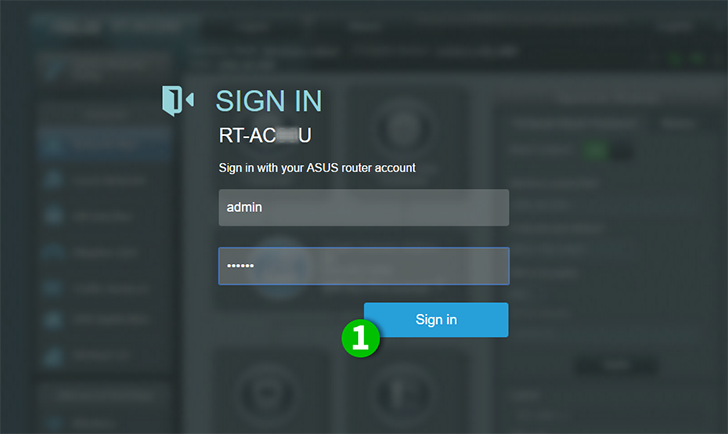
1 เข้าสู่เราเตอร์ของคุณด้วยชื่อผู้ใช้และรหัสผ่าน (IP เริ่มต้น: 192.168.1.1 - ชื่อผู้ใช้/รหัสผ่านเริ่มต้น: admin)
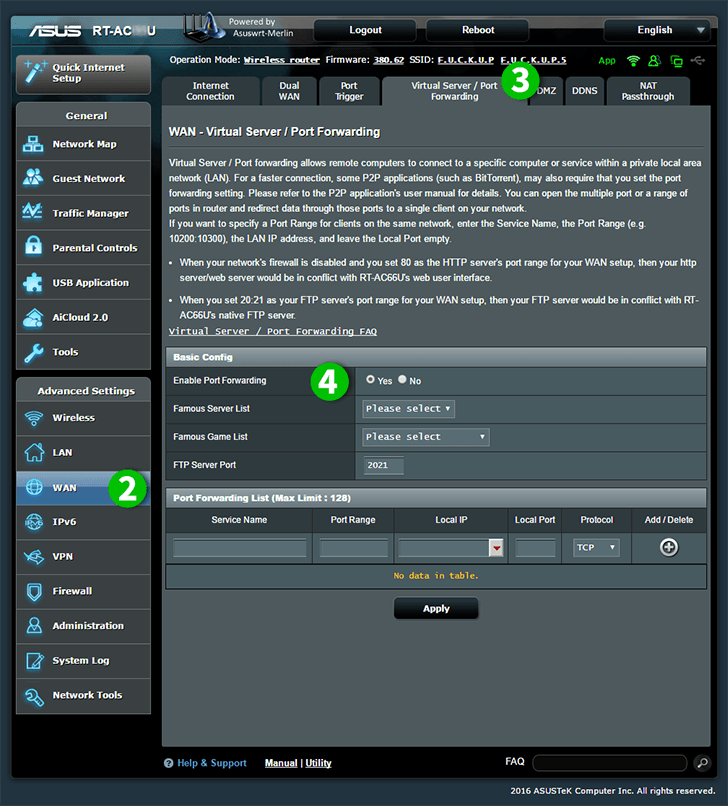
2 ภายใต้ "Advanced Settings" เลือก "WAN" บนเมนูด้านซ้าย
3 เลือกแท็บ "Virtual Server / Port Forwarding" ที่ด้านบนของหน้า
4 คลิกที่ "Yes" เพื่อเปิดใช้งานการส่งต่อพอร์ต
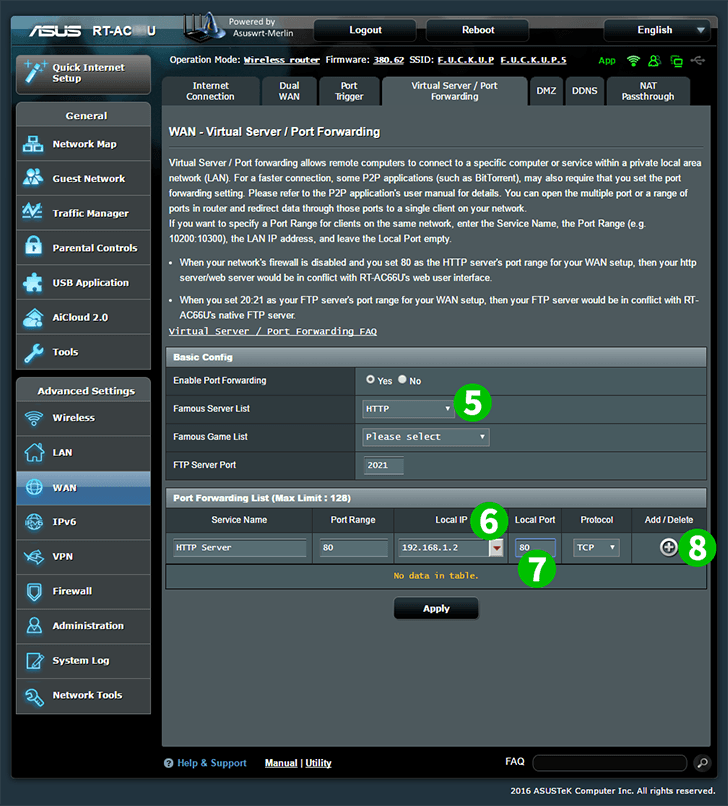
5 เลือก "HTTP" จากดรอปดาวน์
6 ป้อน IP (คงที่มากกว่า) ของคอมพิวเตอร์ cFos Personal Net กำลังทำงานในฟิลด์ "Local IP"
7 คลิกไอคอน "Add"
8 กดปุ่ม "Apply" เพื่อบันทึกกฎ
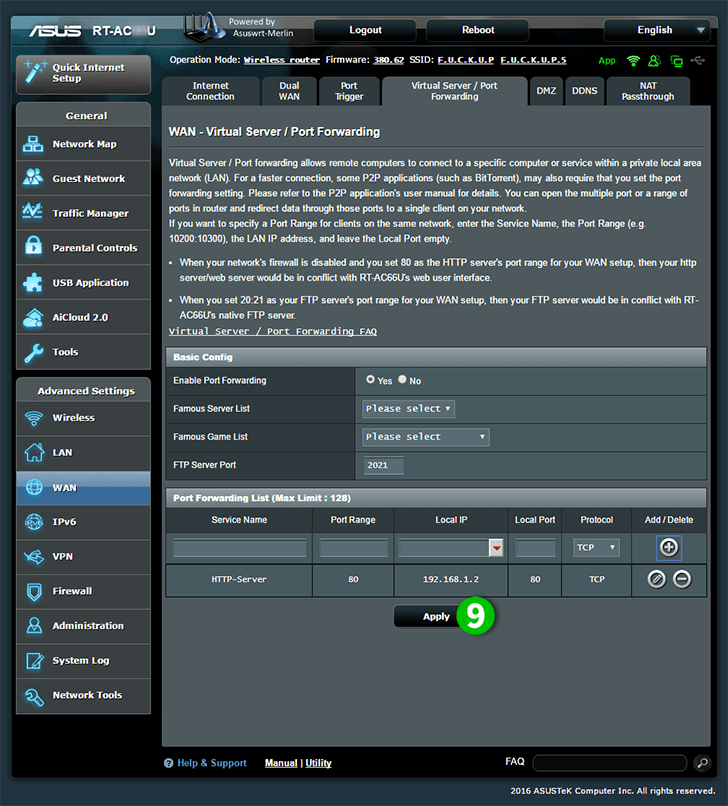
9 ที่ด้านบนของหน้าจอกด "Logout" เพื่อลงชื่อออกจากเราเตอร์
ขณะนี้การกำหนดค่าการส่งต่อพอร์ตสำหรับคอมพิวเตอร์ของคุณ!
เปิดใช้งานการส่งต่อพอร์ตสำหรับ ASUS RT N87U
คำแนะนำในการเปิดใช้งานการส่งต่อพอร์ตสำหรับ ASUS RT-N87U